window10如何设置应用软件在开始屏幕固定和分类
1、点击笔记本屏幕左下角window图标,或者直接点击键盘上window图标。

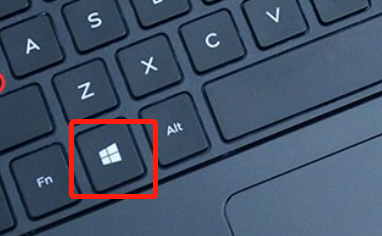
2、进入“开始”,点击鼠标右键,选择某个需要固定的软件,例如右键点击选择爱奇艺,选择【固定到“开始”屏幕】,则该软件应用会固定到开始屏幕上。
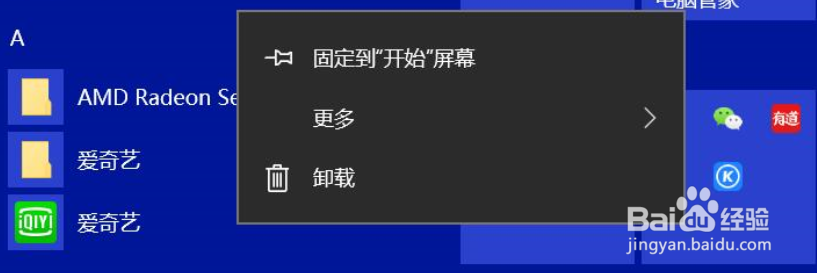

3、已固定到“开始屏幕”的应用软件可以进行放大或者缩小,选择“小”或者“中”合理地分配在屏幕上的显示空间。
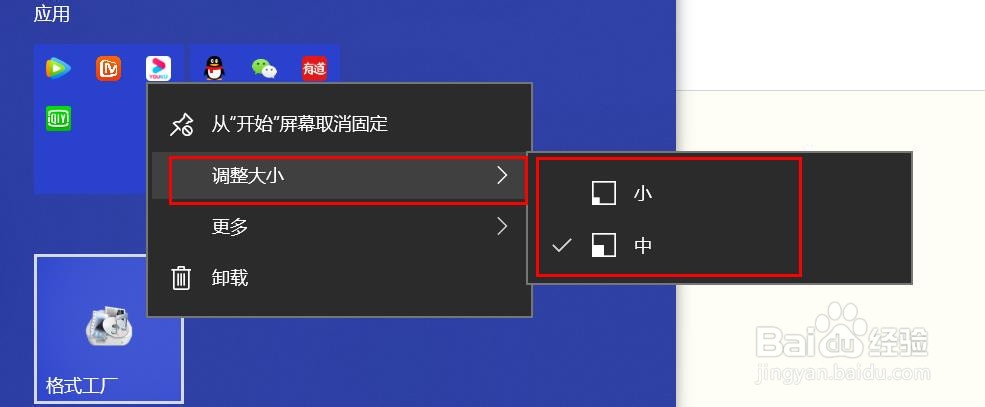

4、已固定到“开始屏幕”的应用软件也可以进行分类、归类到一个文件夹内。直接拖动两个软件放在一起就可以新建一个文件夹了。例如视频类软件归类到同一个文件夹,office软件归类到一个文件夹,文件夹可以进行命名。
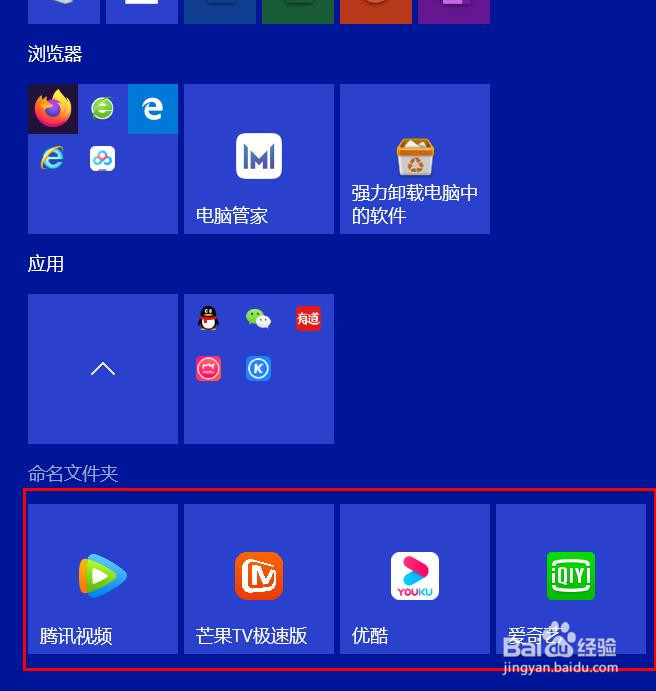

5、当然文件夹也可以进行放大或者缩小,可以选择小、中、宽、大4种方式。例如选择“宽”,则文件夹会呈长方形显示。
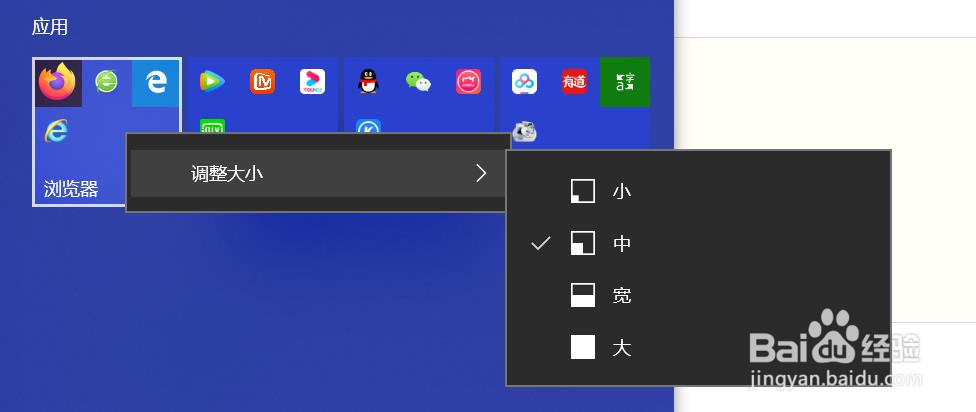

声明:本网站引用、摘录或转载内容仅供网站访问者交流或参考,不代表本站立场,如存在版权或非法内容,请联系站长删除,联系邮箱:site.kefu@qq.com。
阅读量:131
阅读量:59
阅读量:137
阅读量:140
阅读量:59